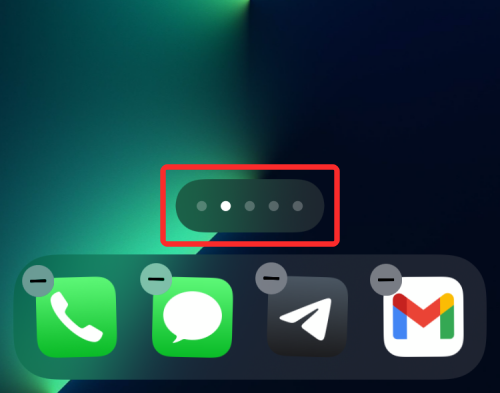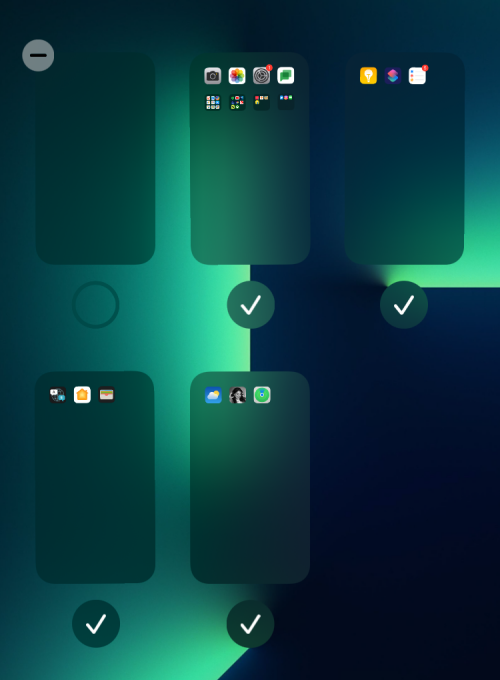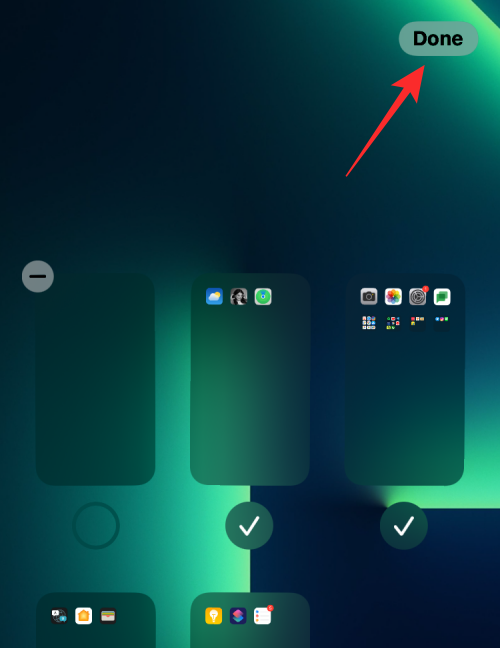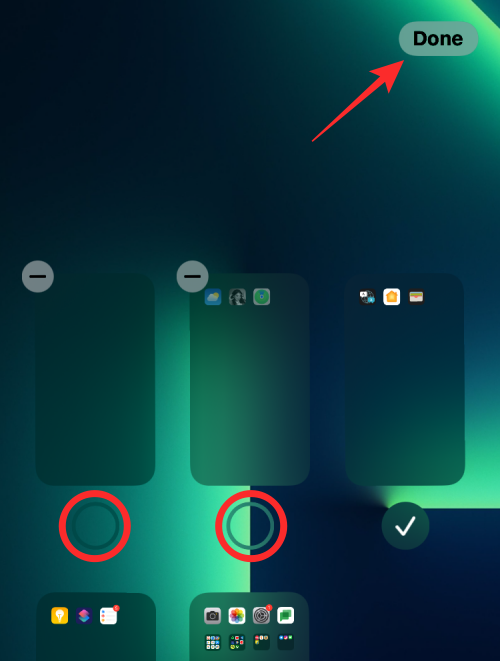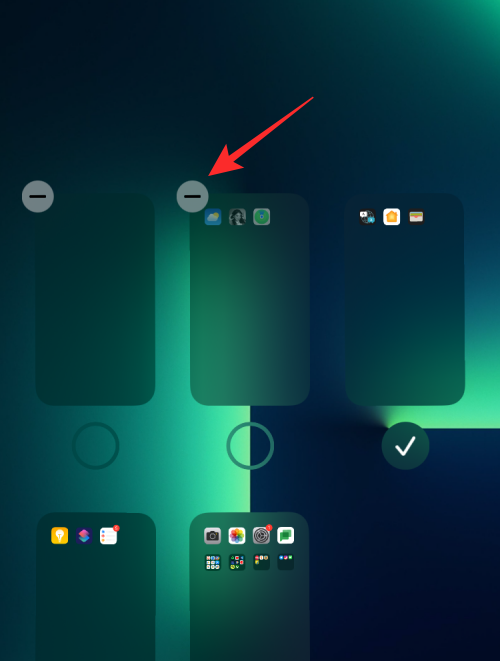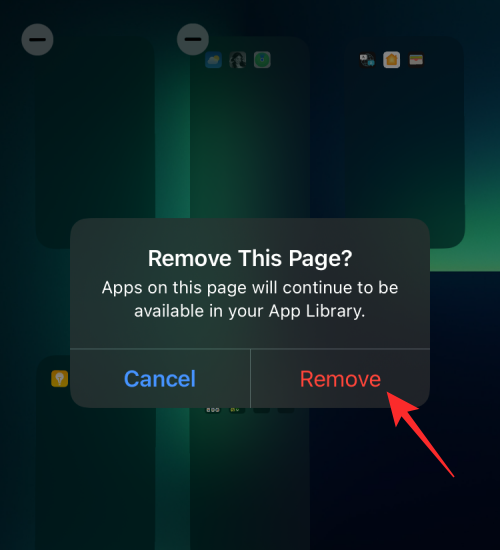So bearbeiten Sie Startbildschirmseiten auf dem iPhone
Apple ermöglicht es Ihnen, die Seiten des Startbildschirms jederzeit neu anzuordnen und sie nach Belieben zu löschen, um Ihren Startbildschirm schnell zu ändern. Auf diese Weise können Sie problemlos mehrere Apps und Widgets ausblenden, ohne sie einzeln ziehen und löschen zu müssen. In diesem Artikel erklären wir, wie Sie Seiten auf Ihrem iPhone-Startbildschirm bearbeiten.
INHALT [ANZEIGEN] AnzeigenSo bearbeiten Sie Startbildschirmseiten auf dem iPhone
Sie können den Startbildschirm bearbeiten, um Seiten neu anzuordnen, bestimmte Seiten im Startbildschirm auszublenden/einzublenden und Seiten vollständig zu löschen.
- Um mit der Bearbeitung Ihres iPhone-Startbildschirms zu beginnen, drücken Sie lange auf einen leeren Bereich auf dem Startbildschirm.

- Wenn Ihr Startbildschirm in den Schüttelmodus wechselt, tippen Sie auf die Punktreihe am unteren Bildschirmrand.

- Sie sollten jetzt alle Ihre Startbildschirme in einem Rasterformat angezeigt sehen.

Option 1: Seiten auf dem Startbildschirm anordnen
- Um Seiten nach Ihren Wünschen anzuordnen, halten Sie eine der Seiten auf dem Startbildschirm gedrückt und ziehen Sie sie an die gewünschte Stelle.
- Wenn Sie zuerst eine Reihe von Seiten anzeigen möchten, ziehen Sie sie in die erste Zeile und verschieben Sie dann die restlichen Seiten unter diese Zeile.
- Sie können diesen Vorgang wiederholen, um verschiedene Seiten Ihres Startbildschirms nach Ihren Wünschen anzuordnen.
- Nachdem Sie alle notwendigen Änderungen auf diesem Bildschirm vorgenommen haben, klicken Sie oben rechts auf „Fertig“.

- Ihr Startbildschirm erscheint nun so, wie Sie ihn konfiguriert haben.
Option 2: Seiten auf dem Startbildschirm ein-/ausblenden
iOS ermöglicht es Ihnen, eine oder mehrere Seiten vorübergehend auf dem Startbildschirm auszublenden, sodass sie für einen bestimmten Zeitraum ausgeblendet und unzugänglich bleiben.
- Wenn Sie im Rasterformat auf den Startbildschirm zugreifen, können Sie bestimmte Seiten, die Sie möglicherweise darauf erstellt haben, ausblenden, indem Sie auf das Häkchen unten in der Miniaturansicht der Seite klicken, um das Häkchen zu entfernen.
- Nachdem Sie alle notwendigen Änderungen auf diesem Bildschirm vorgenommen haben, klicken Sie oben rechts auf „Fertig“.

- Sie können dies für andere Seiten tun, die Sie für eine Weile nicht sehen möchten, ohne deren Inhalt zu löschen.
Option 3: Seite vom Startbildschirm entfernen
Wenn Sie nicht mehr auf eine Seite von Ihrem Startbildschirm zugreifen und diese vollständig aus iOS entfernen möchten, können Sie sie löschen. Mit Apple können Sie nur inaktive Seiten von Ihrem Startbildschirm entfernen, also Seiten, die Sie unter iOS ausgeblendet haben.
- Um eine Seite von Ihrem Startbildschirm zu löschen, blenden Sie sie zunächst aus und tippen Sie dann auf das Symbol – in der oberen linken Ecke der Seite, die Sie löschen möchten.

- Sie werden nun aufgefordert zu bestätigen, ob Sie den ausgewählten Bildschirm löschen möchten. Klicken Sie auf Löschen, um fortzufahren.

- Die ausgewählte Seite wird nun vollständig von Ihrem iPhone-Startbildschirm entfernt.
So verschieben Sie Apps von Spotlight auf den Startbildschirm
Apple bietet auch die Möglichkeit, Apps direkt von Spotlight auf den Startbildschirm zu verschieben, was bedeutet, dass Sie nicht mehr jedes Mal vorbeischauen müssen, wenn Sie eine App zu Ihrer Startbildschirm-App hinzufügen möchten Ressourcenbibliothek.
Können Sie benutzerdefinierte Startbildschirmseiten für verschiedene Fokusmodi erstellen?
Mit der Focus-Option von Apple können Sie nicht nur eine Reihe von Routinen basierend auf Ihrem gewünschten Status erstellen, sondern auch einen benutzerdefinierten Startbildschirm einrichten, sodass nur eine bestimmte Seite oder Seitengruppe angezeigt wird, wenn Focus aktiviert ist.
Auf diese Weise haben Sie unterschiedliche Startbildschirme, wenn Sie im Fokusmodus zwischen verschiedenen Routinen wechseln.
Das obige ist der detaillierte Inhalt vonSo bearbeiten Sie Startbildschirmseiten auf dem iPhone. Für weitere Informationen folgen Sie bitte anderen verwandten Artikeln auf der PHP chinesischen Website!

Heiße KI -Werkzeuge

Undresser.AI Undress
KI-gestützte App zum Erstellen realistischer Aktfotos

AI Clothes Remover
Online-KI-Tool zum Entfernen von Kleidung aus Fotos.

Undress AI Tool
Ausziehbilder kostenlos

Clothoff.io
KI-Kleiderentferner

AI Hentai Generator
Erstellen Sie kostenlos Ai Hentai.

Heißer Artikel

Heiße Werkzeuge

Notepad++7.3.1
Einfach zu bedienender und kostenloser Code-Editor

SublimeText3 chinesische Version
Chinesische Version, sehr einfach zu bedienen

Senden Sie Studio 13.0.1
Leistungsstarke integrierte PHP-Entwicklungsumgebung

Dreamweaver CS6
Visuelle Webentwicklungstools

SublimeText3 Mac-Version
Codebearbeitungssoftware auf Gottesniveau (SublimeText3)

Heiße Themen
 1376
1376
 52
52
 Wie löste ich das Problem des Fehlers 'Undefined Array Key '' 'Fehler beim Aufrufen von Alipay EasysDK mithilfe von PHP?
Mar 31, 2025 pm 11:51 PM
Wie löste ich das Problem des Fehlers 'Undefined Array Key '' 'Fehler beim Aufrufen von Alipay EasysDK mithilfe von PHP?
Mar 31, 2025 pm 11:51 PM
Problembeschreibung beim Aufrufen von Alipay EasysDK mithilfe von PHP nach dem Ausfüllen der Parameter gemäß dem offiziellen Code wurde während des Betriebs eine Fehlermeldung gemeldet: "undefiniert ...
 Top 10 Cryptocurrency -Handelsplattformen, Top Ten empfohlene Apps für Währungshandelsplattformen
Mar 17, 2025 pm 06:03 PM
Top 10 Cryptocurrency -Handelsplattformen, Top Ten empfohlene Apps für Währungshandelsplattformen
Mar 17, 2025 pm 06:03 PM
Zu den zehn Top -Kryptowährungsplattformen gehören: 1. OKX, 2. Binance, 3. Gate.io, 4. Kraken, 5. Huobi, 6. Coinbase, 7. Kucoin, 8. Crypto.com, 9. Bitfinex, 10. Gemini. Sicherheit, Liquidität, Handhabungsgebühren, Währungsauswahl, Benutzeroberfläche und Kundensupport sollten bei der Auswahl einer Plattform berücksichtigt werden.
 Top 10 Top -Currency -Handelsplattformen 2025 Cryptocurrency Trading Apps, die die Top Ten ringen
Mar 17, 2025 pm 05:54 PM
Top 10 Top -Currency -Handelsplattformen 2025 Cryptocurrency Trading Apps, die die Top Ten ringen
Mar 17, 2025 pm 05:54 PM
Top Ten Ten Virtual Currency Trading Platforms 2025: 1. OKX, 2. Binance, 3. Gate.io, 4. Kraken, 5. Huobi, 6. Coinbase, 7. Kucoin, 8. Crypto.com, 9. Bitfinex, 10. Gemini. Sicherheit, Liquidität, Handhabungsgebühren, Währungsauswahl, Benutzeroberfläche und Kundensupport sollten bei der Auswahl einer Plattform berücksichtigt werden.
 Welcher der zehn besten Apps für virtuelle Währung ist die besten?
Mar 19, 2025 pm 05:00 PM
Welcher der zehn besten Apps für virtuelle Währung ist die besten?
Mar 19, 2025 pm 05:00 PM
Top 10 Apps Rankings von Virtual Currency Trading: 1. OKX, 2. Binance, 3. Gate.io, 4. Kraken, 5. Huobi, 6. Coinbase, 7. Kucoin, 8. Crypto.com, 9. Bitfinex, 10. Gemini. Sicherheit, Liquidität, Handhabungsgebühren, Währungsauswahl, Benutzeroberfläche und Kundenbetreuung sollten bei der Auswahl einer Plattform berücksichtigt werden.
 Empfohlene sichere Apps mit sicheren Virtual Currency Software Top 10 Top 10 Digital Currency Trading Apps Ranking 2025
Mar 17, 2025 pm 05:48 PM
Empfohlene sichere Apps mit sicheren Virtual Currency Software Top 10 Top 10 Digital Currency Trading Apps Ranking 2025
Mar 17, 2025 pm 05:48 PM
Empfohlene Safe Virtual Currency Software Apps: 1. OKX, 2. Binance, 3. Gate.io, 4. Kraken, 5. Huobi, 6. Coinbase, 7. Kucoin, 8. Crypto.com, 9. Bitfinex, 10. Gemini. Sicherheit, Liquidität, Handhabungsgebühren, Währungsauswahl, Benutzeroberfläche und Kundensupport sollten bei der Auswahl einer Plattform berücksichtigt werden.
 Berechnung des C-Subscript 3-Index 5 C-Subscript 3-Index 5-Algorithmus-Tutorial
Apr 03, 2025 pm 10:33 PM
Berechnung des C-Subscript 3-Index 5 C-Subscript 3-Index 5-Algorithmus-Tutorial
Apr 03, 2025 pm 10:33 PM
Die Berechnung von C35 ist im Wesentlichen kombinatorische Mathematik, die die Anzahl der aus 3 von 5 Elementen ausgewählten Kombinationen darstellt. Die Berechnungsformel lautet C53 = 5! / (3! * 2!), Was direkt durch Schleifen berechnet werden kann, um die Effizienz zu verbessern und Überlauf zu vermeiden. Darüber hinaus ist das Verständnis der Art von Kombinationen und Beherrschen effizienter Berechnungsmethoden von entscheidender Bedeutung, um viele Probleme in den Bereichen Wahrscheinlichkeitsstatistik, Kryptographie, Algorithmus -Design usw. zu lösen.
 So implementieren Sie Sortieren und fügen Ranglisten in zweidimensionalen PHP-Arrays hinzu?
Apr 01, 2025 am 07:00 AM
So implementieren Sie Sortieren und fügen Ranglisten in zweidimensionalen PHP-Arrays hinzu?
Apr 01, 2025 am 07:00 AM
Detaillierte Erläuterung der zweidimensionalen Sortier- und Ranking-Implementierung von PHP-PHP In diesem Artikel wird ausführlich erläutert, wie ein zweidimensionales PHP-Array sortiert und jedes Sub-Array gemäß den Sortierergebnissen verwendet wird ...
 Wie kann man adaptives Layout der Y-Achse-Position in Webanmerkungen implementieren?
Apr 04, 2025 pm 11:30 PM
Wie kann man adaptives Layout der Y-Achse-Position in Webanmerkungen implementieren?
Apr 04, 2025 pm 11:30 PM
Der ad-axis-Position adaptive Algorithmus für Webanmerkungen In diesem Artikel wird untersucht, wie Annotationsfunktionen ähnlich wie Word-Dokumente implementiert werden, insbesondere wie man mit dem Intervall zwischen Anmerkungen umgeht ...